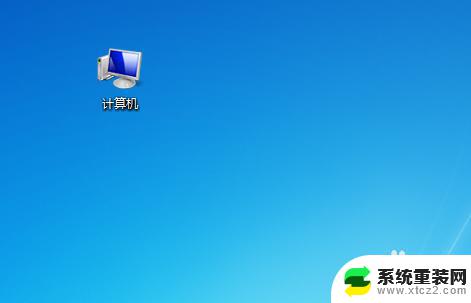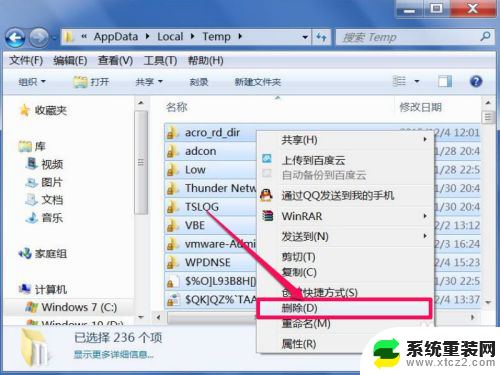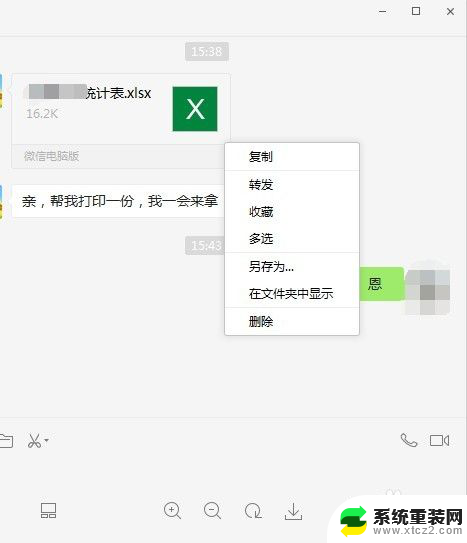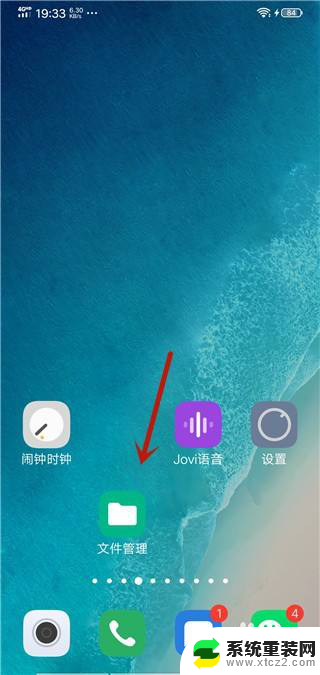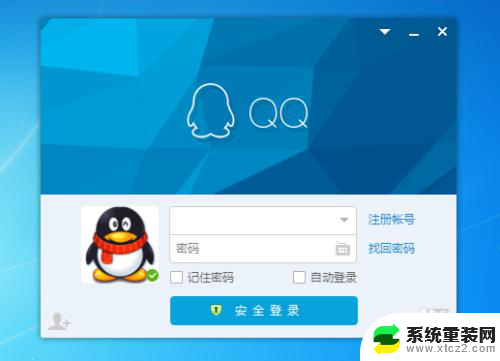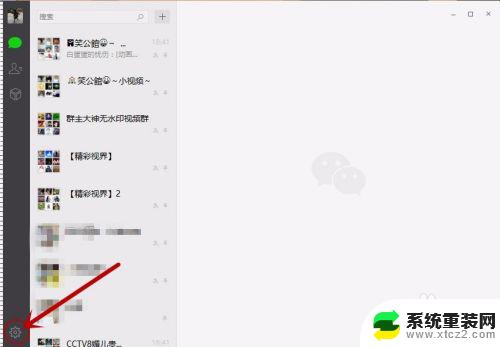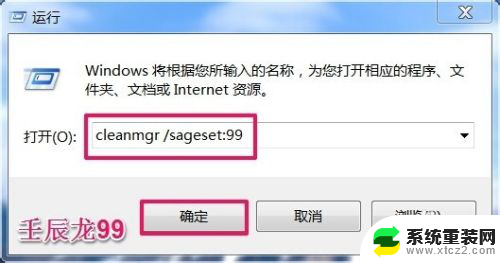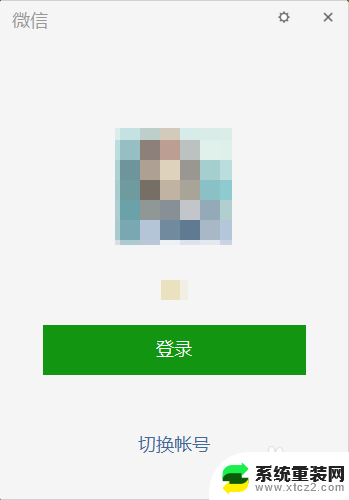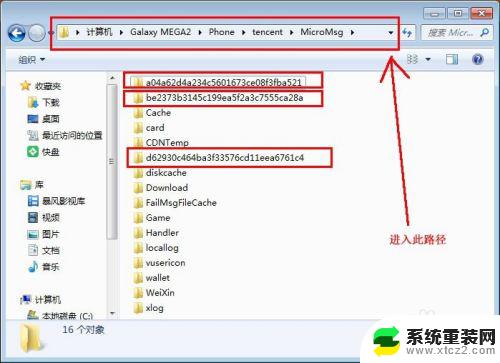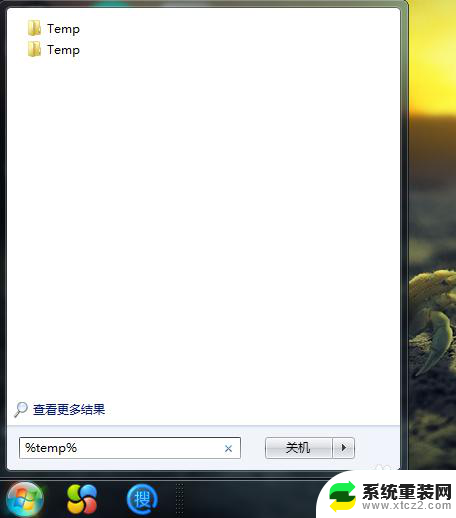微信缓存目录 如何查找电脑上微信的缓存文件
微信是现代人们使用频率较高的社交软件之一,它不仅可以方便我们与亲朋好友保持联系,还可以通过分享生活点滴、收发红包等功能增添生活乐趣,随着我们在微信上的使用,缓存文件也会逐渐占据我们电脑的存储空间。我们该如何查找电脑上微信的缓存文件呢?通过微信缓存目录的查找,我们可以轻松找到这些文件并进行清理,释放更多的存储空间,保持电脑的运行速度和效率。
具体方法:
1.首先电脑上打开 我的电脑
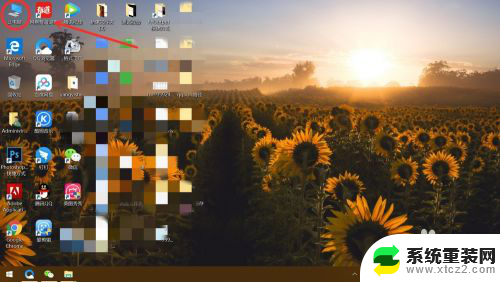
2.然后找到c盘,这里小编提一下。因为小编电脑没做分盘,所以只有一个盘,一般都会有几个盘的,当然了,微信默认的安装位置就是C盘,所以没多大区别,点击打开
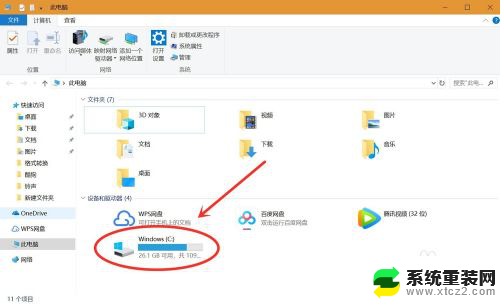
3.接着找到 用户 这个文件夹,点击打开
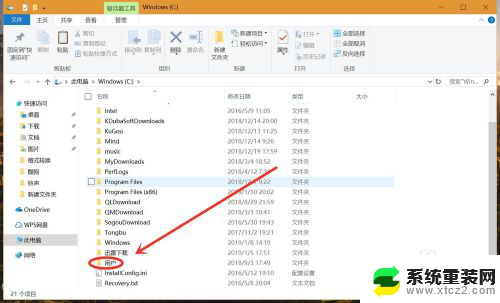
4.进入之后直接打开 Administrator 点击打开
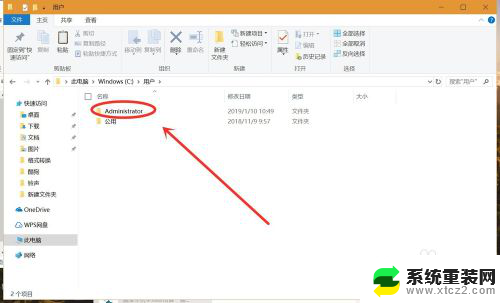
5.进入之后找到 文档 点击打开
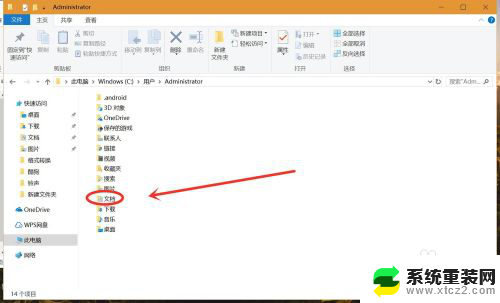
6.接着找到 WeChat Files 这个文件夹 ,点击打开
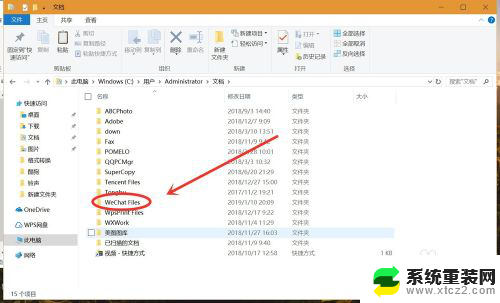
7.然后就可以看到在这电脑上登录过的微信账号了,选择你要看的账号,点击打开
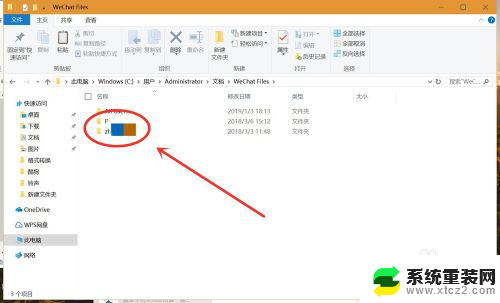
8.进入之后找到 Files 这个文件夹,点击打开
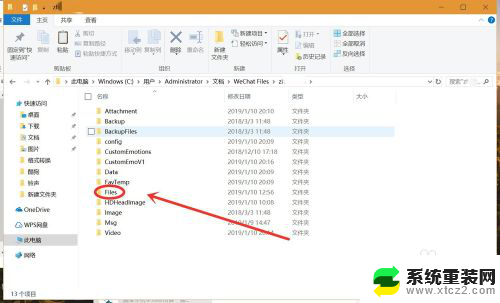
9.最后平时在电脑上登录微信浏览下载过的表格文件都在这里了。
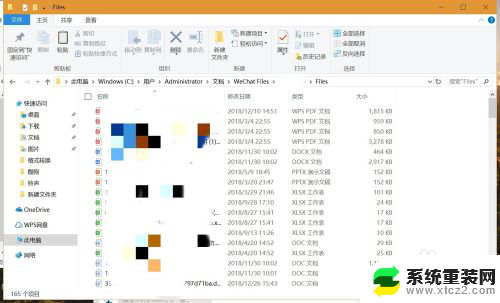
以上就是微信缓存目录的全部内容,如果有不清楚的用户,可以参考以上步骤进行操作,希望对大家有所帮助。